이 질문은 별도로 논의되어야 합니다.먼저 HDR 비디오를 녹화하는 방법에는 두 가지가 있습니다.하나는 AVerMedia의 GC573과 같이 HDR 녹화를 지원하는 고급 캡처 카드를 사용하는 것입니다.녹화할 때 그림과 같이 HDR 버튼을 클릭하십시오. 아래 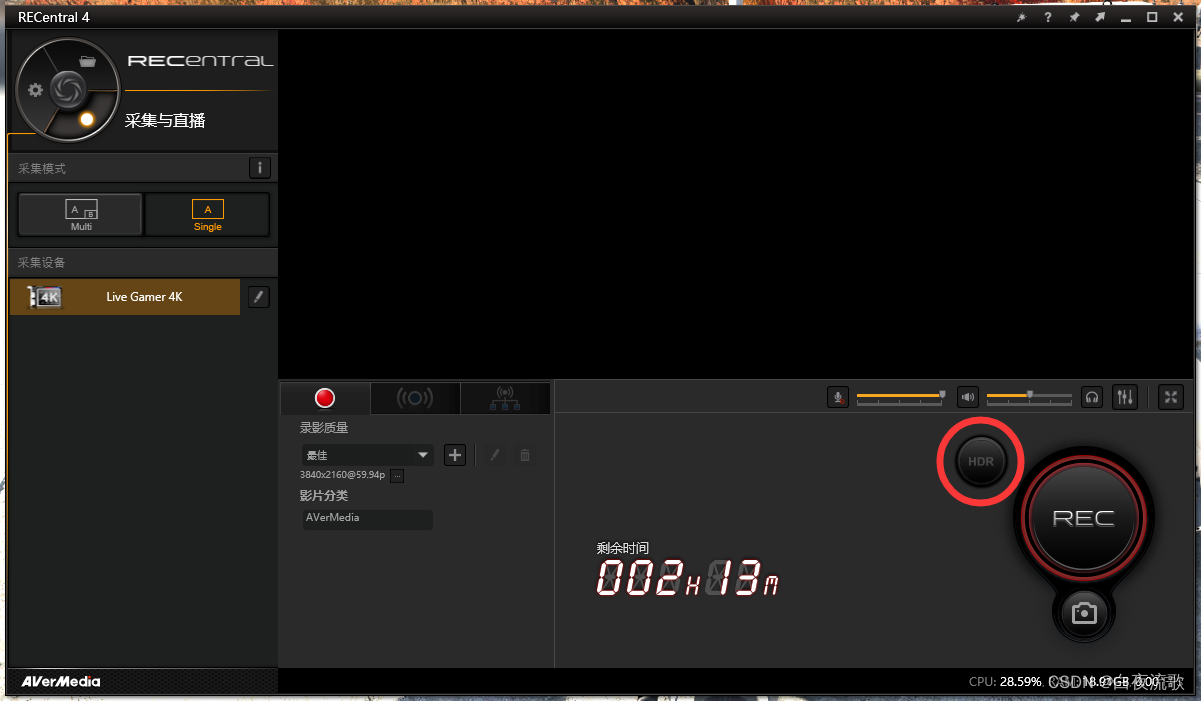
; 녹화 소프트웨어인 Geforce exerience, 이 소프트웨어로 녹화된 소프트웨어 및 잘라낸 사진은 HDR을 켜면 자동으로 HDR 형식이 됩니다.
녹음 방법에 대해 이야기 한 후 다음 단계는 재생 방법입니다.이 질문은 수많은 사람들을 난처하게 만든 것 같습니다.인터넷에 많은 답변이 있지만 정확한 답변은 거의 없습니다.이 질문에 답하겠습니다.
HDR 비디오를 직접 열면 이렇게 노출됩니다.

하지만 실제 사진은 이렇습니다

그 이유는 사실 시스템에 HDR을 지원할 수 있는 재생 소프트웨어가 없기 때문입니다. .
간단하게 동영상을 재생하는 방법은 2가지가 있는데 하나는 팟플레이어이고 다른 하나는 윈도우몰에 있는 "VP9 Video Extension"과 "HEVC Video Extension"으로 윈도우와 함께 제공되는 동영상 플레이어가 HDR 동영상을 지원할 수 있도록 하는 것입니다. HEVC 확장은 비용(7위안)이 들기 때문에 모든 사람이 다운로드할 수 있도록 다운로드 주소를 첨부합니다. 링크: https://pan.baidu.com/s/1v3qgzyUsR_zNDIHWzNQOKg
추출 코드: HEVC
동영상 재생에 대해 이야기한 후 사진에 대해 이야기하겠습니다. HDR 사진에는 EXR과 JXR의 두 가지 형식이 있는 것으로 알고 있습니다. 둘 다 Windows App Store에서 무료 소프트웨어인 "HDR+WCG Image Viewer"로 열 수 있습니다. 이 소프트웨어는 HDR 사진을 SDR로 변환하는 것도 지원합니다. 사진, 효과는 위의 사진과 동일하며 실제 색상은 여전히 약간 손실되지만 적어도 노출은 그렇게 과장되지 않습니다.
마지막으로 HDR 비디오 편집에 대해 이야기하겠습니다.두 가지 방법이 있습니다. 하나는 Mac 시스템용 FinalCut이고 다른 하나는 Da Vinci입니다. PR은 아직 잘 지원되지 않으며 그레이딩은 고통스럽고 렌더링은 매우 느립니다. 이 글이 모두에게 도움이 되었으면 좋겠습니다!